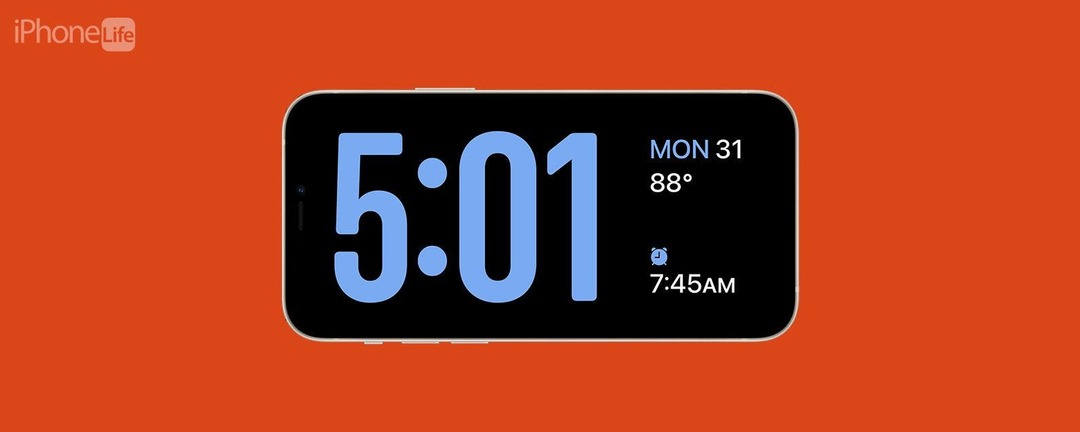
* Этот пост является частью айфон жизньИнформационный бюллетень «Совет дня». Зарегистрироваться. *
Знаете ли вы, что ваш iPhone теперь может работать как прикроватные часы? В последней версии iOS добавлена функция StandBy, которая позволяет вам сразу просматривать информацию, такую как время, календарь, фотографии и погоду, во время зарядки вашего iPhone.
Почему вам понравится этот совет:
- Легко проверить время, когда вы просыпаетесь посреди ночи.
- С легкостью откладывайте или выключайте будильник каждое утро.
Как использовать ночной режим на iPhone
Системные Требования
Этот совет работает на iPhone под управлением iOS 17 и более поздних версий.
Режим ожидания на iPhone похож на функцию «Ночной режим» на Apple Watch, которая превращает ваши Apple Watch в цифровые часы, когда они лежат на тумбочке. В iOS 17, если вы повернете свой iPhone боком (в альбомную ориентацию) во время зарядки, вас встретит аналогичный вид, который называется StandBy. Чтобы узнать больше об обновлениях и хитростях iOS, обязательно подпишитесь на наш бесплатный совет дня Новостная рассылка.

Откройте для себя скрытые функции вашего iPhone
Получайте один ежедневный совет каждый день (со скриншотами и четкими инструкциями), чтобы вы могли освоить свой iPhone всего за одну минуту в день.
Режим ожидания должен быть включен по умолчанию после обновления до последней версии iOS, но вот как проверить, включен ли он, и как настроить ночной режим на iPhone:
- Открой Приложение настроеки коснитесь Поддерживать.
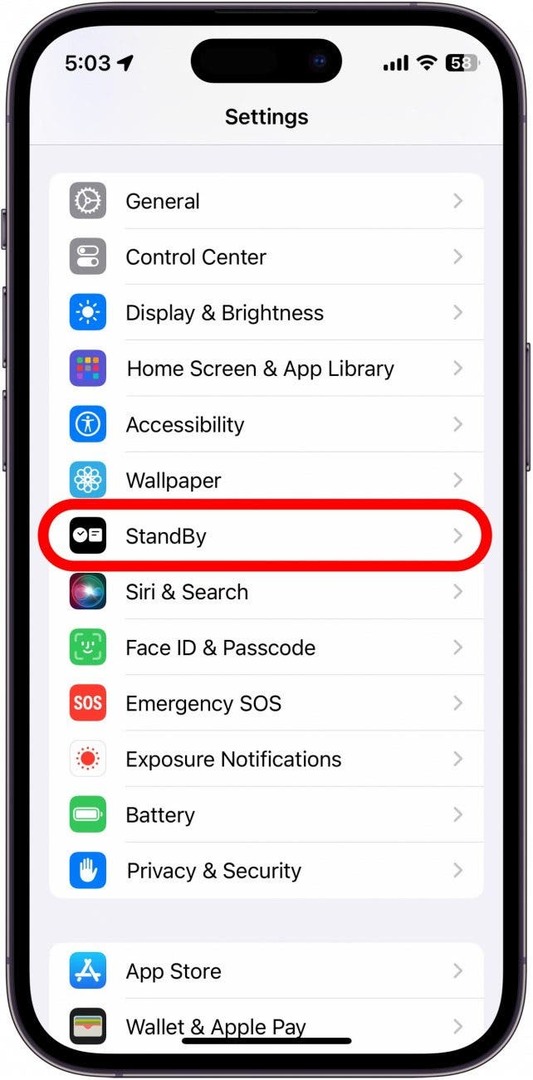
- Вы можете коснуться переключателя рядом с Поддерживать для включения или отключения функции.
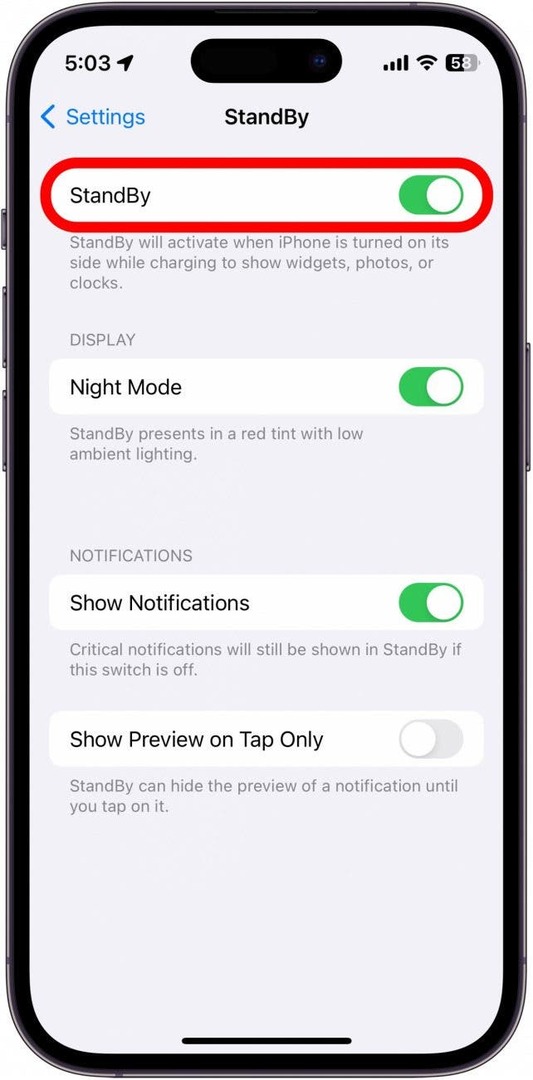
- Вы также можете включить Ночной режим, который изменяет цвета режима ожидания на красный, когда iPhone обнаруживает слабое окружающее освещение. Это делается для того, чтобы вам было легче просматривать дисплей в темноте, если, например, вы просыпаетесь посреди ночи и проверяете время на своем телефоне.
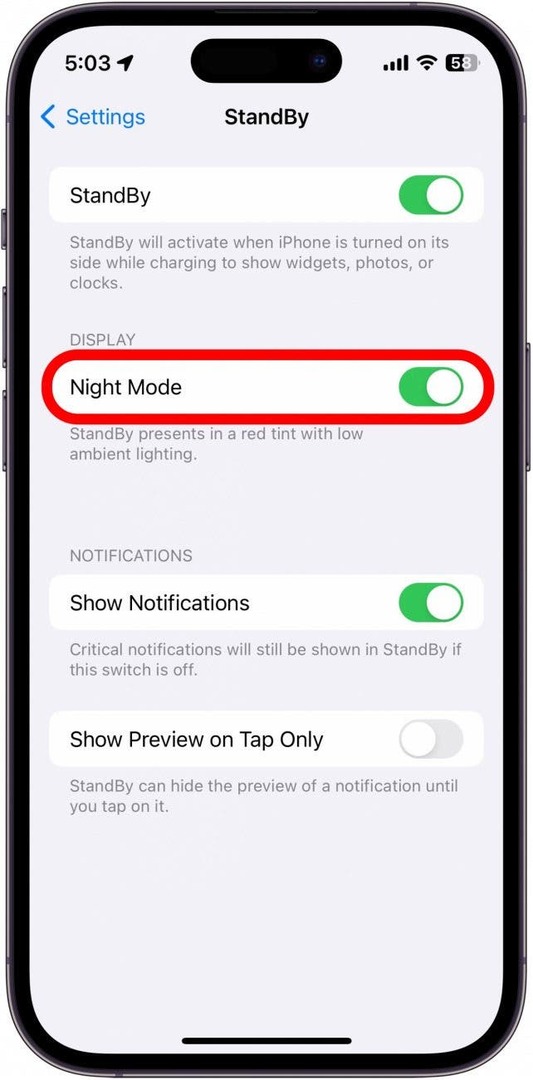
- Вы также можете выбрать, следует ли Показать уведомления в режиме ожидания.
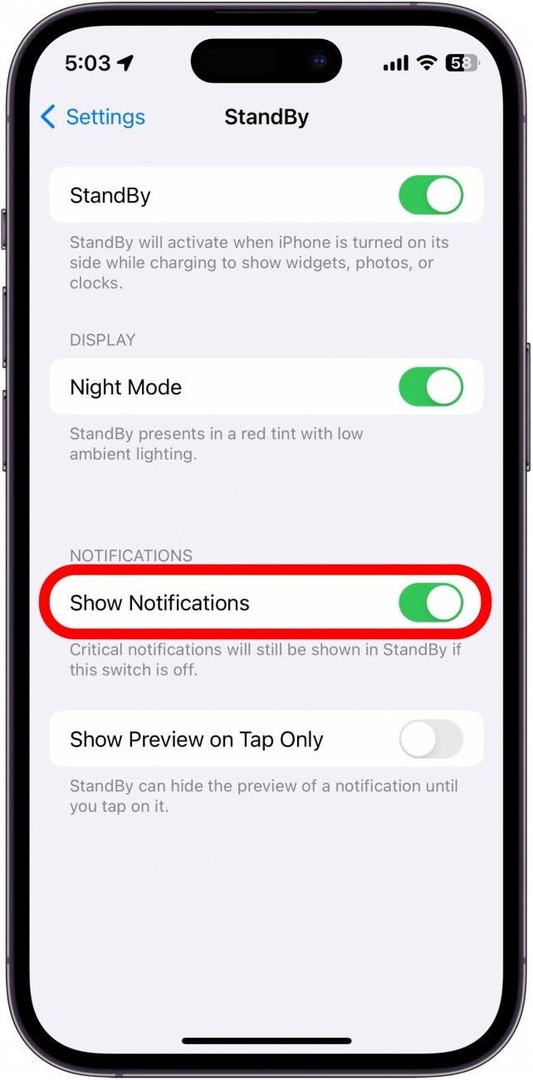
- Если вы хотите скрыть предварительный просмотр уведомлений, вы можете включить Показать предварительный просмотр только при касании.
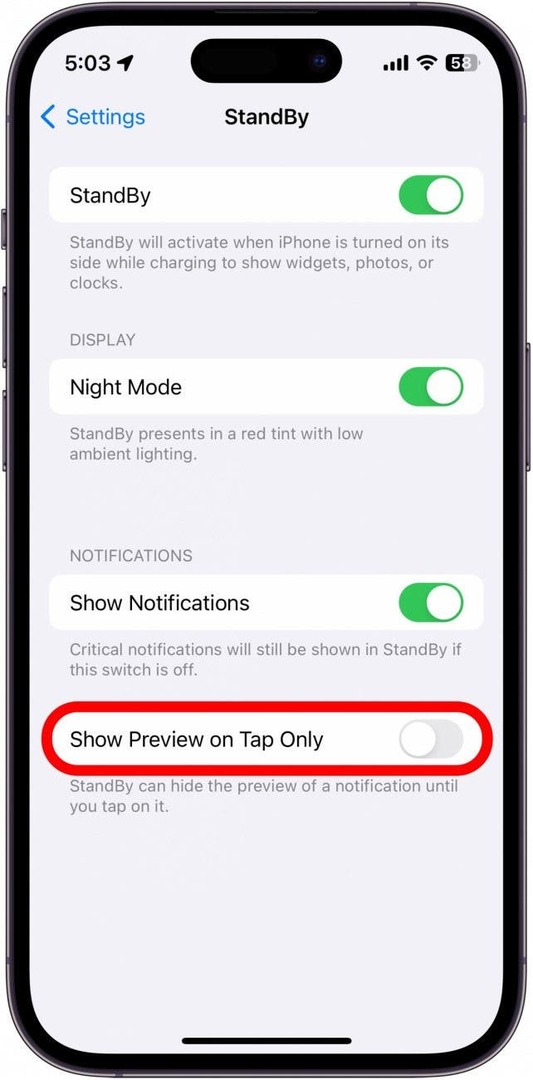
- При включенном режиме ожидания просто начните заряжать телефон, а затем переверните его на бок. Режим ожидания должен активироваться автоматически.
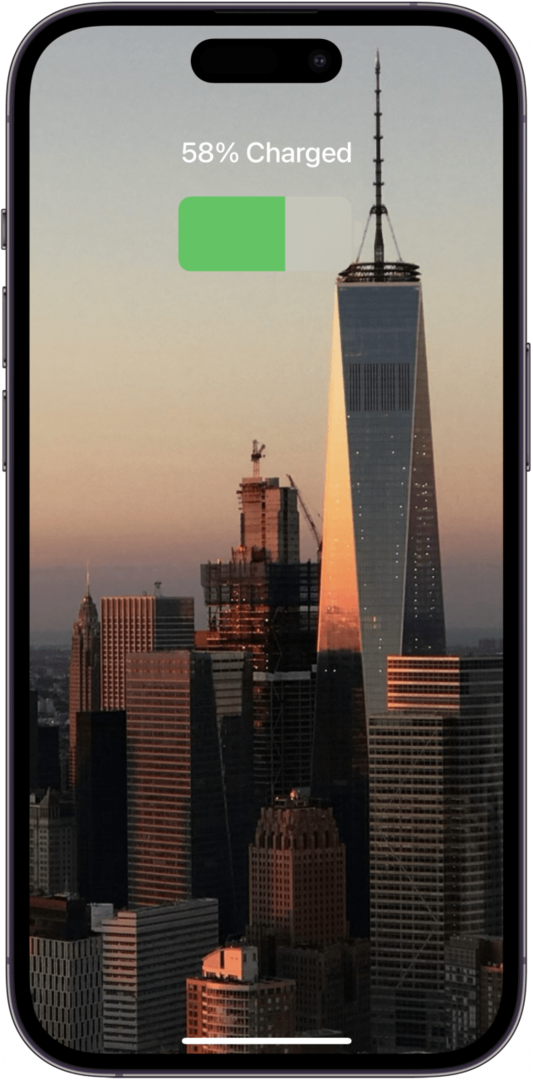
- Когда режим ожидания активен, у вас есть несколько различных вариантов. Вы можете провести пальцем влево и вправо, чтобы выбрать один из трех разных дисплеев в режиме ожидания.
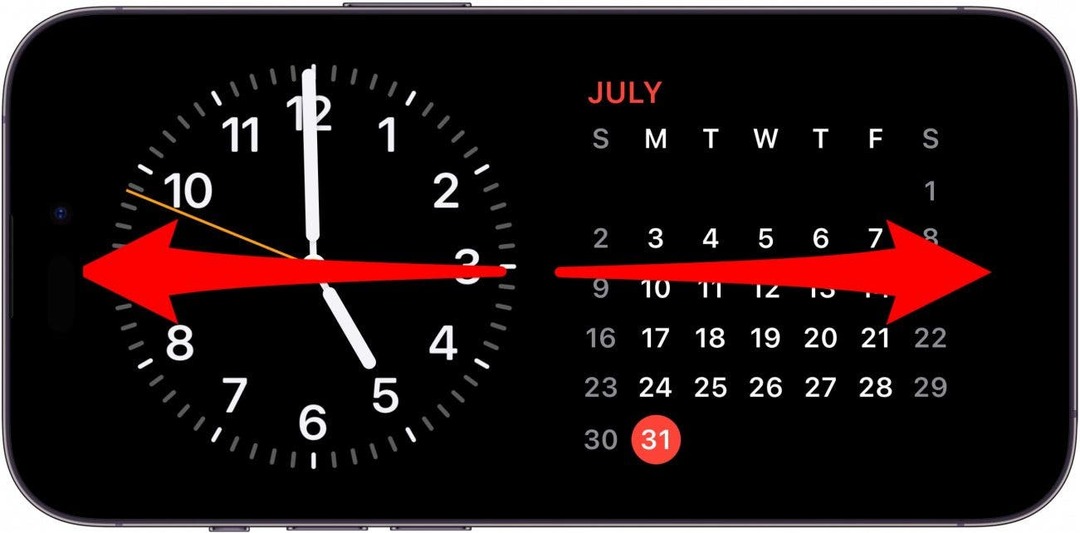
- На первом экране вы можете провести вверх и вниз по правой и левой стопкам виджетов, чтобы переключаться между доступными виджетами.
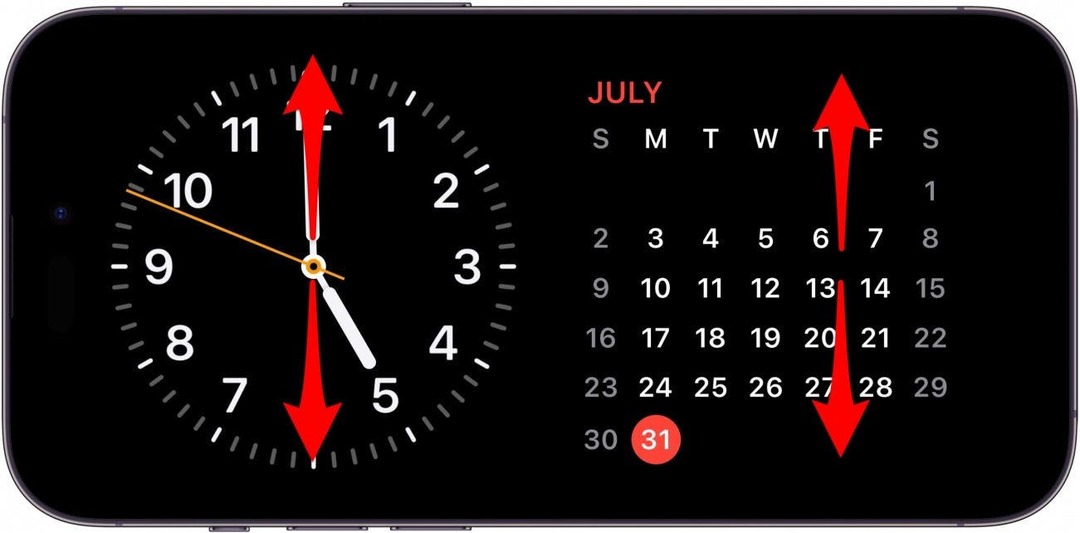
- Нажмите и удерживайте любой из стеков виджетов, чтобы открыть некоторые параметры настройки для этого конкретного стека.
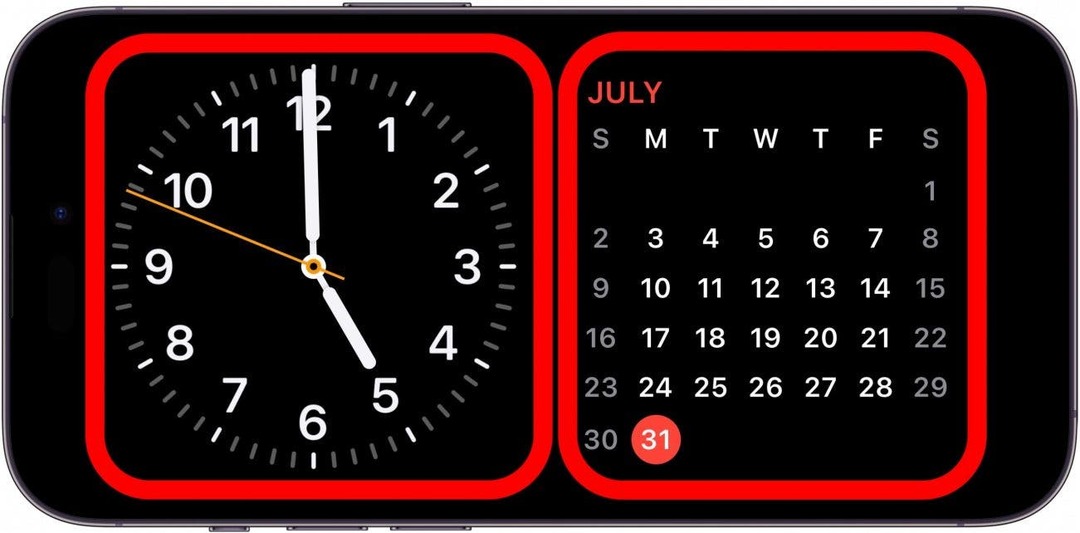
- Проведите вверх или вниз по стеку виджетов, чтобы просмотреть доступные виджеты, или коснитесь значка минуса, чтобы удалить один из них.
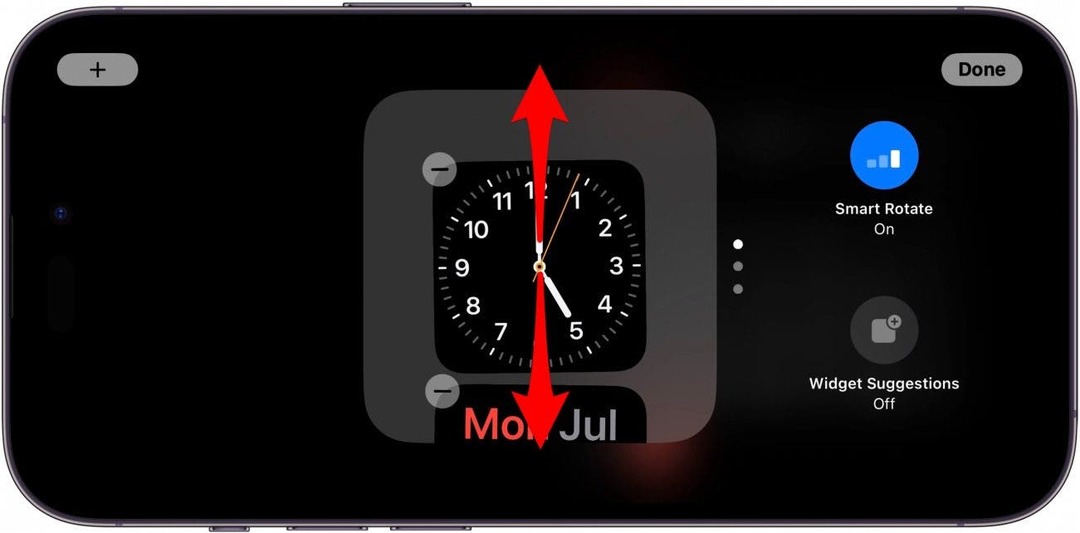
- Нажмите плюс значок чтобы добавить виджет в стек.
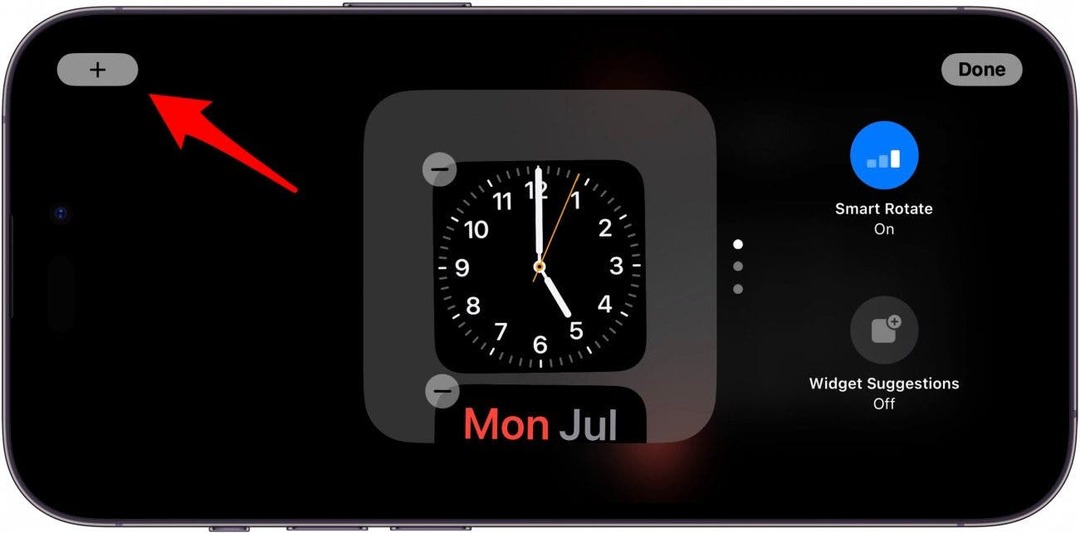
- Кран Умное вращение включить или выключить его. Smart Rotation позволяет вашему iPhone динамически переключаться между теми виджетами, которые, по его мнению, наиболее важны для вас.
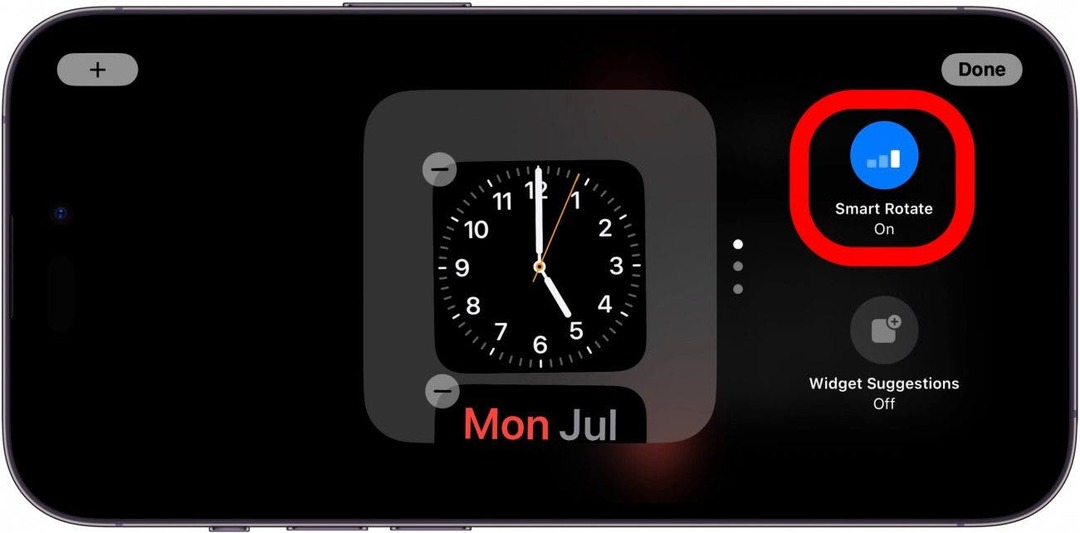
- Кран Предложения по виджетам чтобы получить предложения о том, какие виджеты использовать.
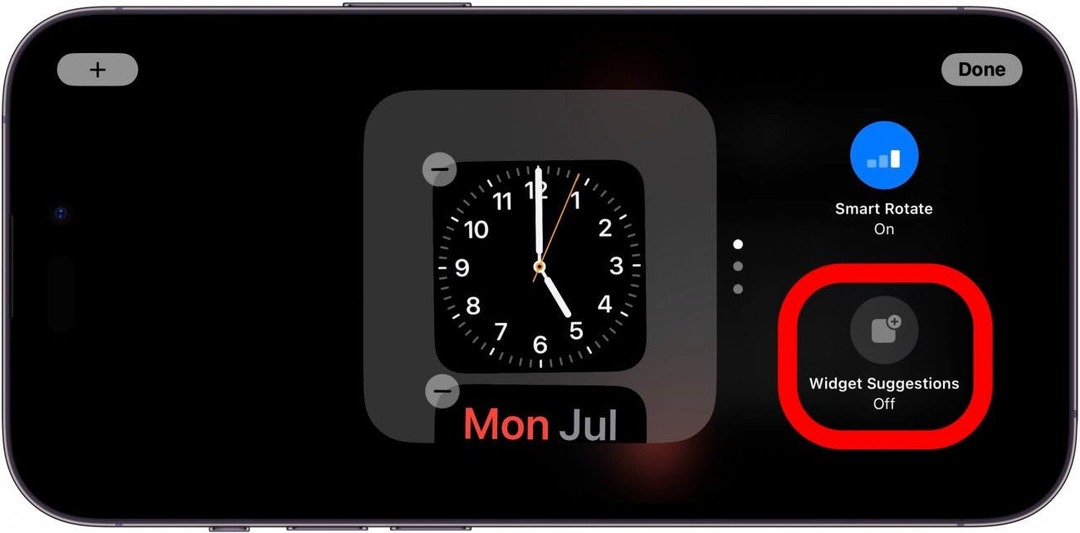
- Когда вы проведете пальцем влево, чтобы переключиться на второй дисплей, вы увидите слайд-шоу из ваших фотографий. Примечание. Режим ожидания «Фото» требует, чтобы iPhone был разблокирован для их просмотра.
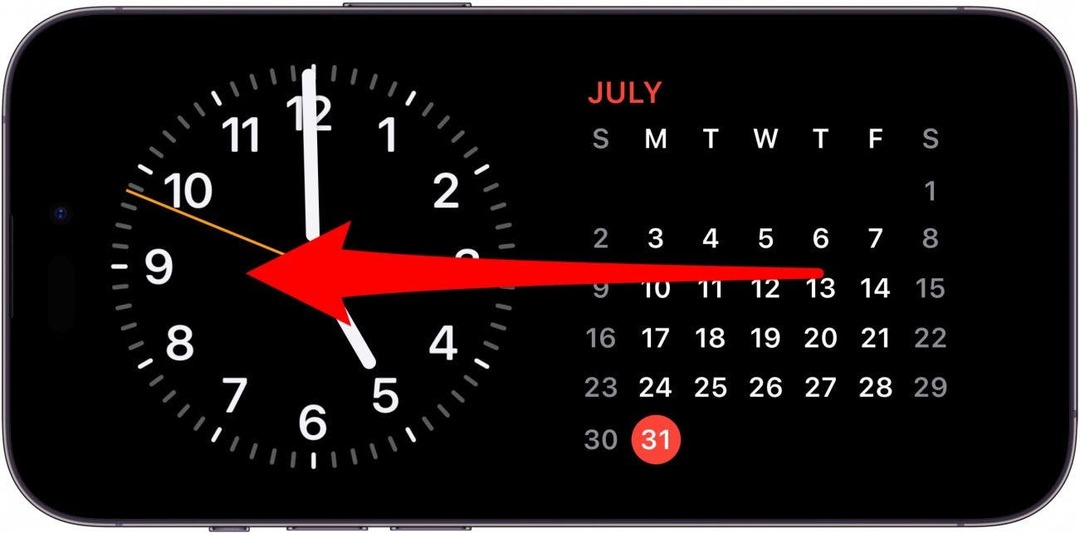
- Вы можете провести вверх или вниз, чтобы просмотреть различные фотоальбомы.
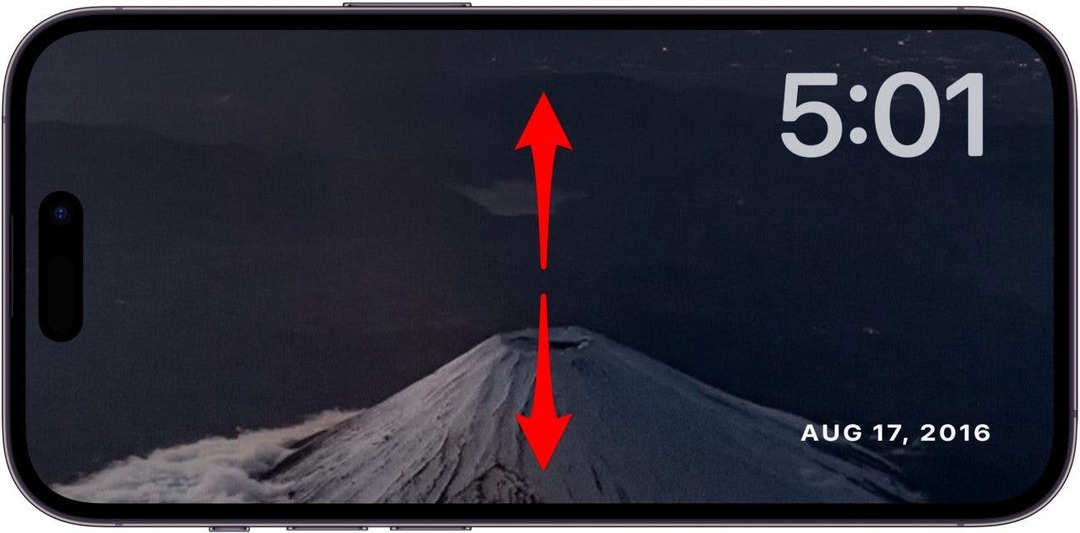
- Нажмите и удерживайте дисплей, чтобы открыть некоторые параметры настройки.
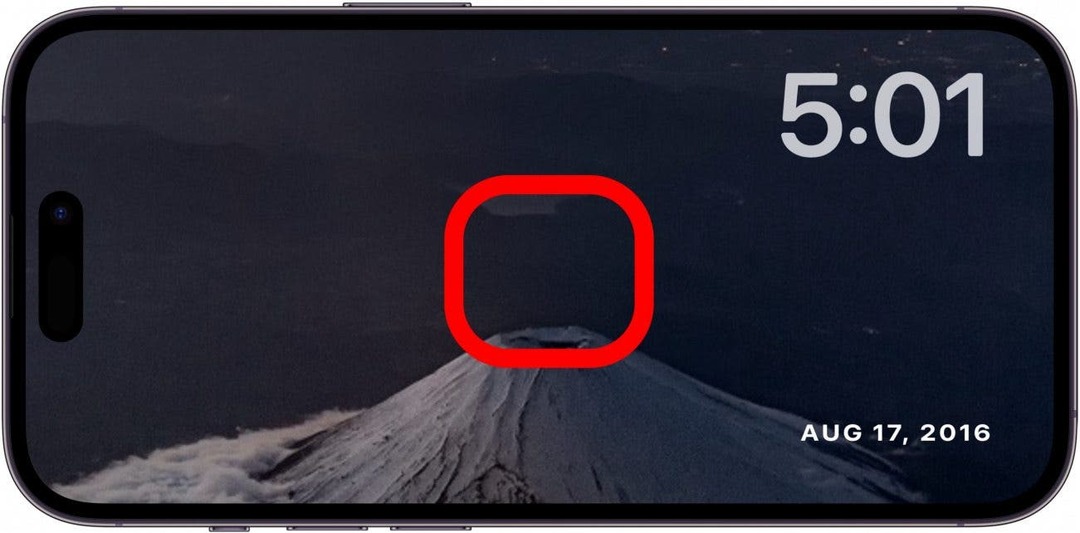
- Вы можете коснуться значок глаза чтобы скрыть или показать определенный альбом, когда этот режим ожидания активен.
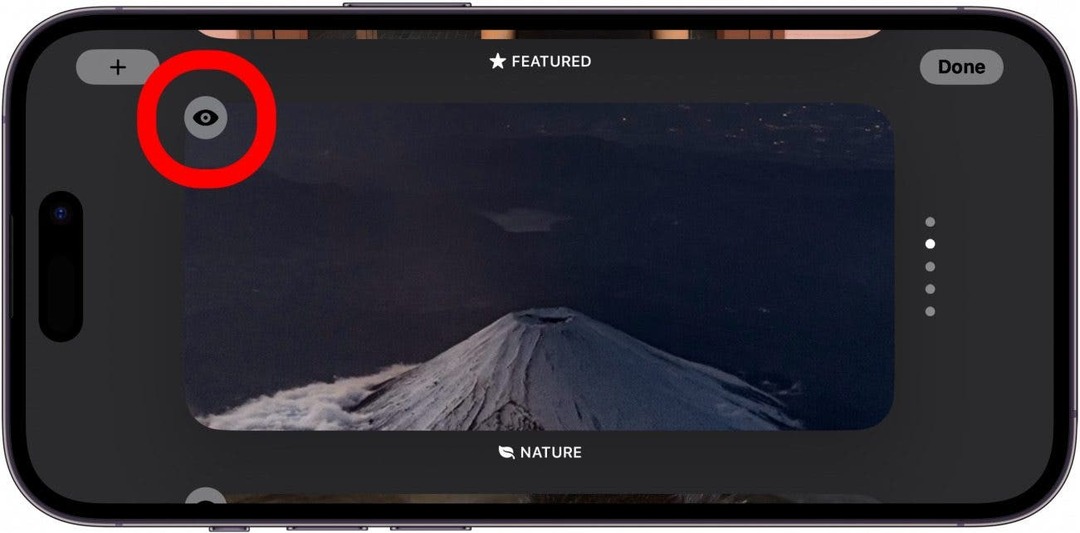
- Вы можете коснуться плюс значок чтобы добавить любой из ваших других фотоальбомов.
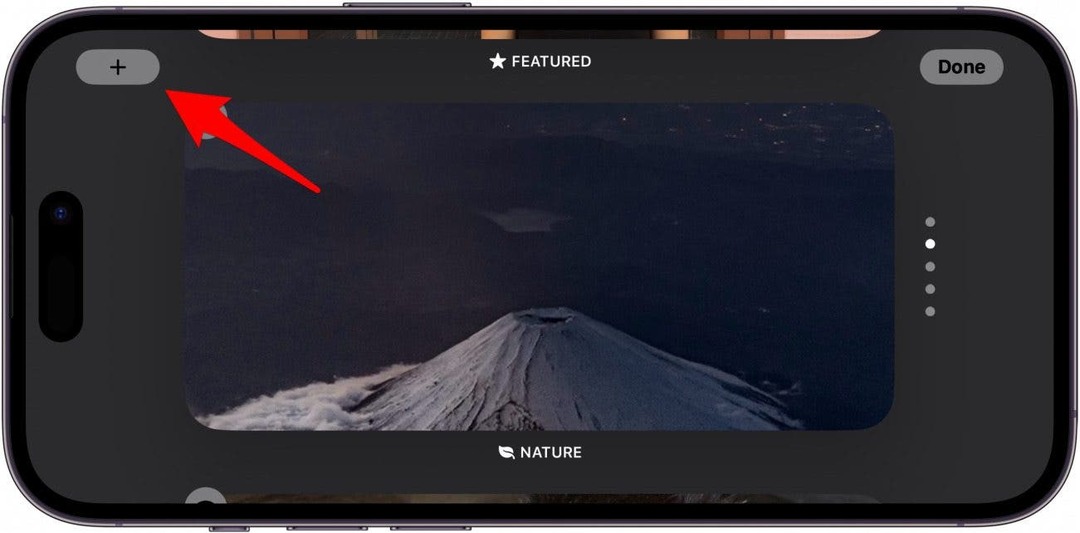
- Когда вы снова проведете пальцем влево, чтобы просмотреть третий и последний экран, вы увидите цифровые часы.
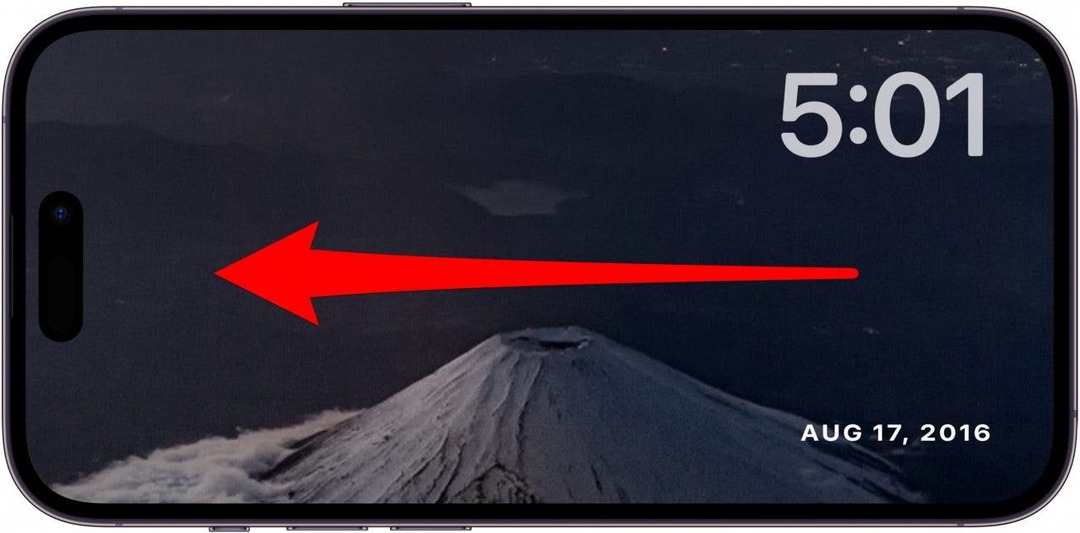
- Вы можете провести вверх и вниз, чтобы выбрать между различными стилями цифровых часов.

- Нажмите и удерживайте дисплей, чтобы открыть параметры настройки.
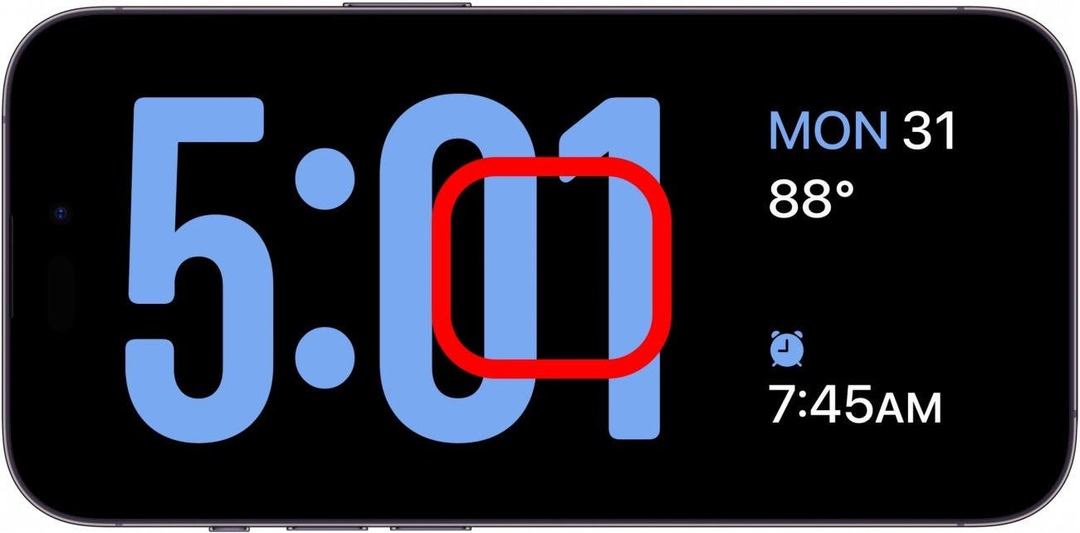
- Нажмите серый круг настроить цвет часов.
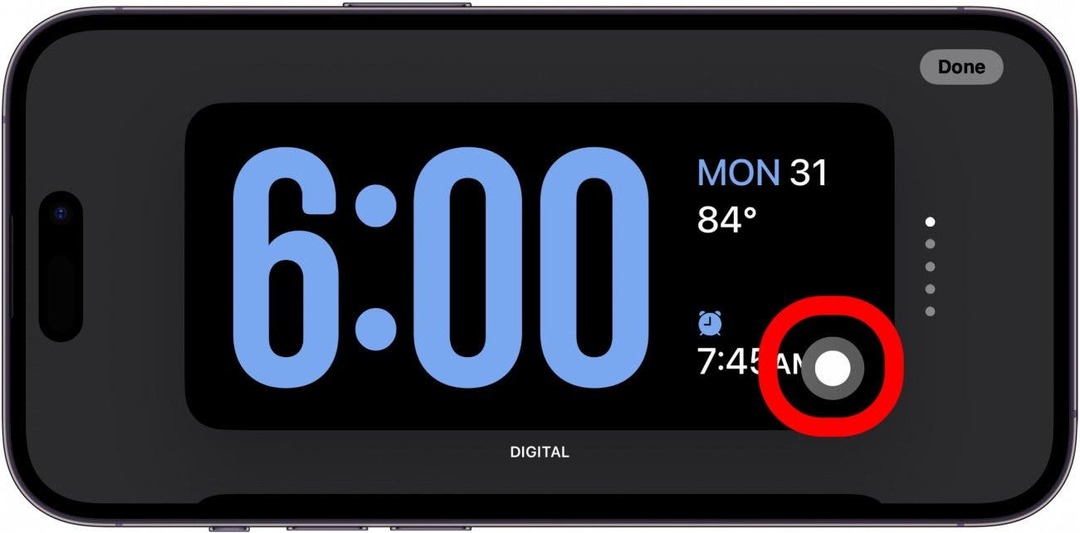
- Когда сработает будильник или таймер, вы увидите увеличенный дисплей с кнопками для отсрочки, повтора или отключения будильника/таймера.
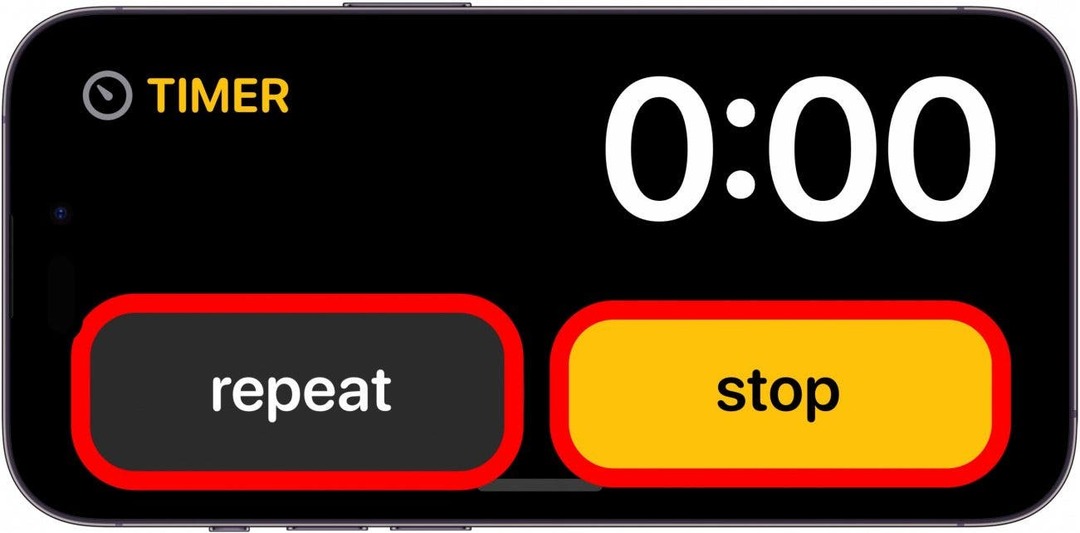
Это все, что нужно знать о StandBy! Имея всего три варианта отображения и требуя разблокировки устройства для просмотра фотографий, я чувствую, что режим ожидания не очень интуитивно понятен, но его можно улучшить. Лично я не очень им пользуюсь, так как могу проверять время и управлять будильниками/таймерами со своих Apple Watch, но для тех, у кого Apple Watch нет, я уверен, что это пригодится!